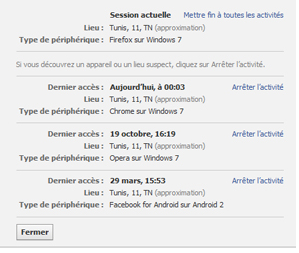Forcer à quitter une application sous Mac OS X, la meilleure solution
Forcer à quitter une application sous Mac OS X implique généralement d’appuyer sur Cmd + Q ou de sélectionner «Quitter» dans le menu de l’application (juste à droite du menu Apple), mais cette technique a le désavantage de supprimer toutes les données en cours, sans aucune vérification (à part pour certaines exceptions comme l’application Safari notamment, qui demande confirmation avant de se fermer). Même si cette action n’est pas recommandée, elle peut parfois s’avérer être le dernier recours pour restaurer une application (et parfois le système) à un état fonctionnel.
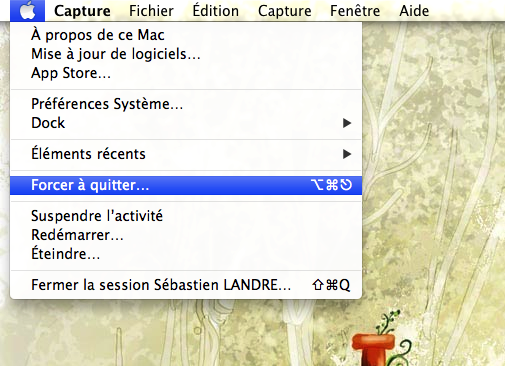
Si vous vous retrouvez avec une application qui ne répond pas, et que vous voyez à la place de votre curseur une roue de couleur à chaque fois que vous essayez d’interagir avec le programme, alors vous pourriez envisager de Forcer à quitter. Pour ce faire, vous pouvez choisir Forcer à quitter dans le menu Apple (comme indiqué sur l’illustration ci-dessus), puis aurez la choix entre toutes les application ouverte. Sélectionnez celle ou celles qui posent problème et cliquez sur Forcer à quitter. Vous pourrez sélectionner plusieurs applications en appuyant sur Maj à chaque application sélectionnée. Un raccourcis clavier existe pour obtenir directement la fenêtre Forcer à quitter, en appuyant sur Alt + Cmd + esc.
Les pro-Apple diront qu’il n’y a jamais de problème avec un Mac, mais ces solutions pourront très vite, et surtout très simplement vous sortir de situations périlleuses (ou tout du moins ennuyeuses), concernant votre système d’exploitation et ses différentes applications, sans endommager vos applications, et surtout les données que vous exploitiez au moment du problème.